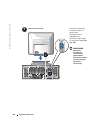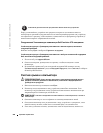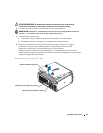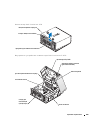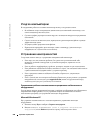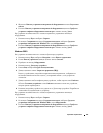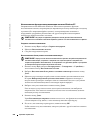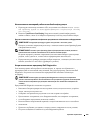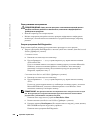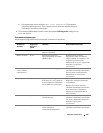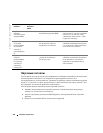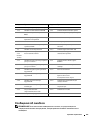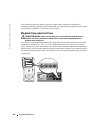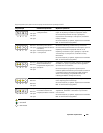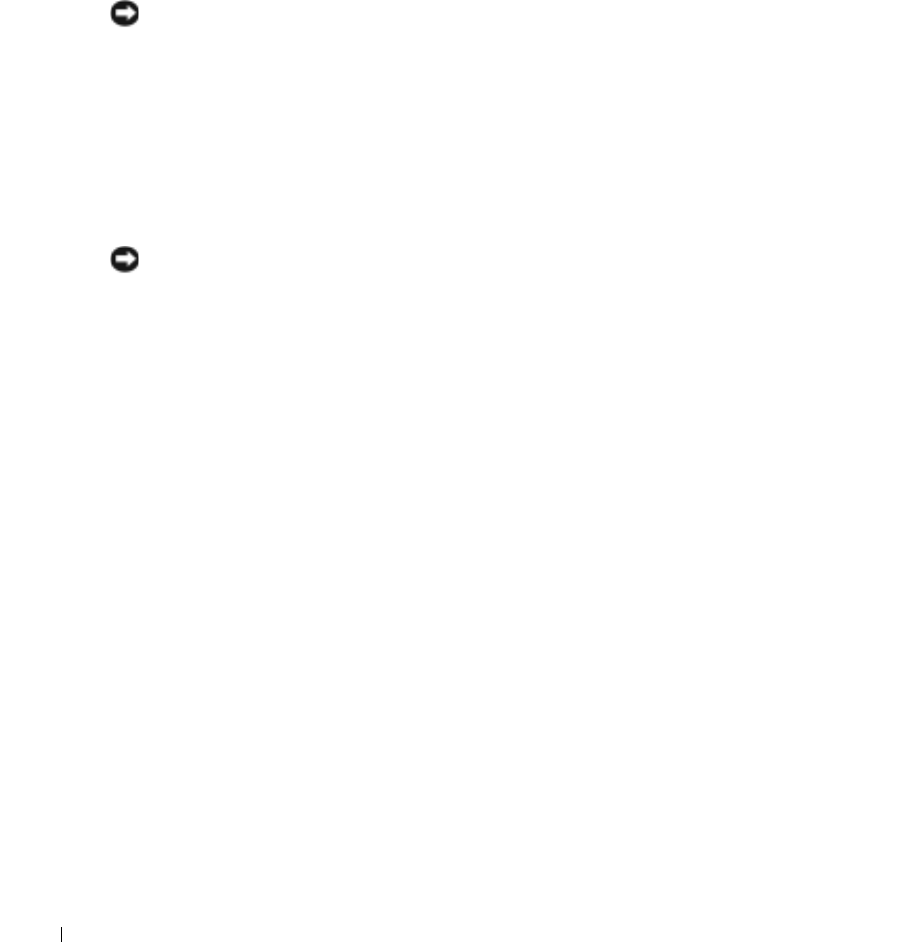
232 Краткий справочник
www.dell.com | support.dell.com
Использование функции восстановления системы Windows XP
Операционная система Microsoft
®
Windows
®
XP позволяет применять функцию
восстановления системы, которая приводит операционную систему компьютера к исходному
состоянию (без повреждения файлов данных), если произведенные изменения в
оборудовании, программном обеспечении или другие настройки системы привели
компьютер в неработоспособное состояние.
ЗАМЕЧАНИЕ. Регулярно создавайте резервные копии данных. Восстановление
системы не отслеживает изменения в файлах данных и не восстанавливает эти файлы.
Создание точки восстановления
1
Нажмите кнопку
Пуск
и выберите
Справка и поддержка
.
2
Щелкните
Восстановление системы
.
3
Следуйте инструкциям на экране.
Восстановление более раннего состояния компьютера
ЗАМЕЧАНИЕ. Перед тем как вы восстановите более ранние настройки операционной
системы компьютера, сохраните и закройте все открытые файлы и закройте все
открытые программы. Не изменяйте, не открывайте и не удаляйте файлы и программы
до завершения процесса восстановления системы.
1
Нажмите кнопку
Пуск
, выберите
Все программы
→
Стандартные
→
Служебные
, а
затем нажмите кнопку
Восстановление системы
.
2
Выберите
Восстановление более раннего состояния компьютера
и нажмите кнопку
Далее
.
3
Щелкните дату календаря, которой должна соответствовать восстановленная система.
На экране
Выбор контрольной точки восстановления
отображается календарь, в
котором можно просмотреть и выбрать точки восстановления. Все даты с доступными
точками восстановления выделяются в календаре жирным шрифтом.
4
Выберите точку восстановления и нажмите кнопку
Далее
.
Если на какую-то дату имеется только одна точка восстановления, она выбирается
автоматически. Если имеются в наличии две и более точек восстановления, щелкните
необходимую точку восстановления.
5
Нажмите кнопку
Далее
.
Экран
Восстановление завершено
появляется после того, как функция восстановления
системы завершит сбор данных, и затем компьютер выполнит перезагрузку.
6
После того, как компьютер перезагрузится, нажмите кнопку
OK
.
Чтобы сменить точку восстановления, повторите действия с другой точкой или отмените
восстановление.